Spis treści
Na komputerze klienta, po automatycznej aktualizacji iTunes, przy próbie otwarcia iTunes na jego ekranie pojawił się następujący błąd: "Ta aplikacja nie uruchomiła się, ponieważ nie znaleziono MSVCR80.dll. Ponowna instalacja aplikacji może rozwiązać ten problem". Po przeprowadzeniu pewnych badań stwierdziliśmy, że jedynym działającym rozwiązaniem tego błędu było całkowite usunięcie, a następnie ponowna instalacja wszystkichOprogramowanie Apple w komputerze. W rzeczywistości poniższe rozwiązanie dotyczy również następujących objawów/błędów:
- APSDaemon.exe nie uruchamia się, ponieważ nie znaleziono MSVCR80.dll Nie można zaktualizować lub ponownie zainstalować oprogramowania Apple ITunes, ponieważ nie masz uprawnień administracyjnych Urządzenie IOS (iPhone, iPad lub iPod) nie może być rozpoznane przez system.
Jeśli chcesz rozwiązać błąd "Msvcr80.dll is Missing - Not Found", to przeczytaj resztę tego artykułu.

Jak rozwiązać "Msvcr80.dll", "APSDaemon.exe" i podobne błędy ITunes.
Krok 1: Odinstaluj wszystkie programy Apple Software z komputera.
Przede wszystkim usuń z komputera wszystkie zainstalowane programy Apple. Pamiętaj, że proces odinstalowywania zachowa bibliotekę iTunes i kopie zapasowe urządzeń IOS.
1. Aby odinstalować oprogramowanie Apple, przejdź do:
- Windows 8/7/Vista: Start > Panel sterowania . Windows XP: Start > Ustawienia > Panel sterowania
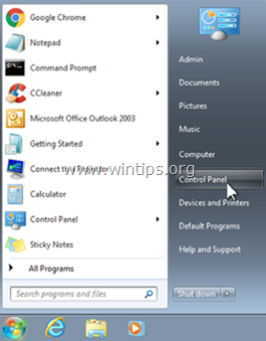
2. Kliknij dwukrotnie, aby otworzyć
- Dodaj lub usuń programy jeśli masz Windows XP Programy i funkcje jeśli masz system Windows 8, 7 lub Vista.

3. Na liście programów znajdź i Usuń (Uninstall) następujące programy w wymienionej kolejności, a następnie ponownie uruchom komputer:
- iTunes Aktualizacja oprogramowania Apple Wsparcie dla urządzeń mobilnych Apple iCloud (Jeśli istnieje) MobileMe (Jeśli istnieje) Bonjour Wsparcie dla aplikacji Apple

Krok 2: Usuń wszystkie foldery programów Apple.
Następnie musisz usunąć wszystkie foldery programów Apple. Aby to zrobić:
1. Otwórz Eksploratora Windows i przejdź do " C:\NProgram Files ”.
Uwaga*: W 64bit OS przejdź do " C:\NProgram Files (x86) " folder.
1a. Pod " C:\NProgram Files\" znaleźć i usuń te foldery:
- Bonjour iPod iTunes
2. Otwórz " C:\NProgram Files\NWspólne pliki " folder
Uwaga*: W 64bit OS otwórz ten folder " C:™Program Files (x86)™Common Files ”.
2a. Znajdź i usuń następujący folder:
- Apple
Krok 3. Usuń nieprawidłowe wpisy rejestru za pomocą CCleaner.
1. pobierz. oraz uruchomić CCleaner.
2. Wybierz " Rejestr " z lewego okienka i kliknij " Skanowanie w poszukiwaniu problemów ”.
 .
.
3. Po zakończeniu procedury skanowania rejestru naciśnij przycisk " Napraw wybrane błędy " przycisk.

4a. W kolejnym oknie należy wybrać " No ".

4b. Następnie należy wybrać " Napraw wszystkie wybrane błędy "

4c. Wybierz " Zamknij ", aby powrócić do głównego okna CCleaner.

5) Zamknij CCleaner i ponownie uruchom komputer.
Krok 4. Zainstaluj ponownie iTunes na swoim komputerze.
1. Przejdź do strony pobierania iTunes i pobierz najnowszy pakiet instalacyjny iTunes.

2. Zapisz " iTunesSetup " pakiet do komputera (np. Twój Desktop").

3. Po zakończeniu pobierania przejdź do lokalizacji pobierania i zainstaluj iTunes z uprawnieniami administracyjnymi. Aby to zrobić, kliknij prawym przyciskiem myszy na stronie na " iTunes-Setup" pakiet i wybrać " Uruchom jako administrator ”.

Dodatkowe informacje do podobnych problemów z ITunes można znaleźć tutaj: Rozwiązywanie problemów z aktualizacjami iTunes i Windows.

Andy'ego Davisa
Blog administratora systemu o systemie Windows





